word中添加页眉页脚及word页眉页脚设置在前面学无忧已经给大家介绍过,但是有网友想在word页眉中添加横线。这样我们就教大家在word页眉中如何添加横线的方法。
一、word2007页眉添加横线的方法:
1、菜单栏点击“插入–页眉”,然后在点击“页眉布局–页眉边框”,弹出一个边框和底纹,如图所示:
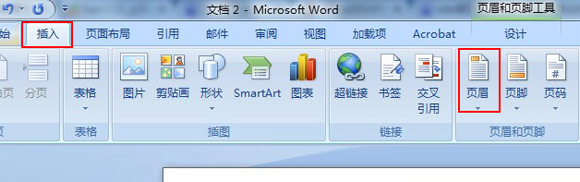
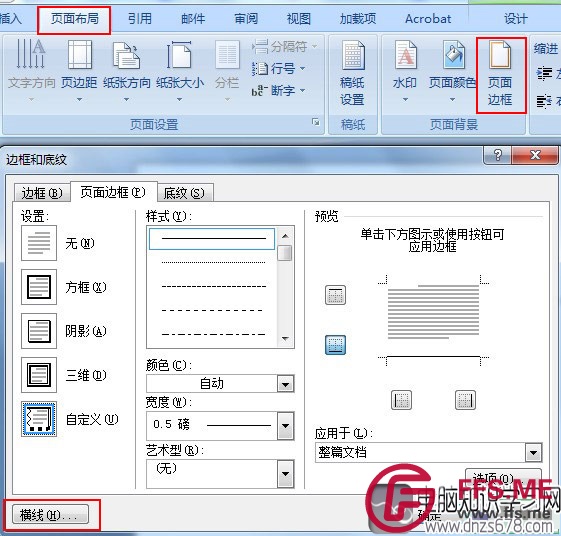
二、word2003页眉添加横线的方法:
1、单击菜单“视图—-页眉和页脚”进入页眉编辑区,继续鼠标点击菜单栏的“格式—-边框和底纹”。如图所示:

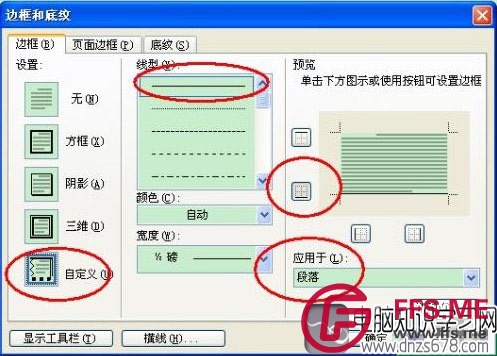
转载请注明:《word页眉添加横线》
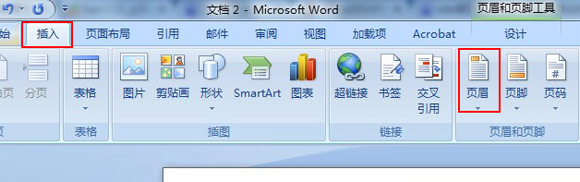
word中添加页眉页脚及word页眉页脚设置在前面学无忧已经给大家介绍过,但是有网友想在word页眉中添加横线。这样我们就教大家在word页眉中如何添加横线的方法。
一、word2007页眉添加横线的方法:
1、菜单栏点击“插入–页眉”,然后在点击“页眉布局–页眉边框”,弹出一个边框和底纹,如图所示:
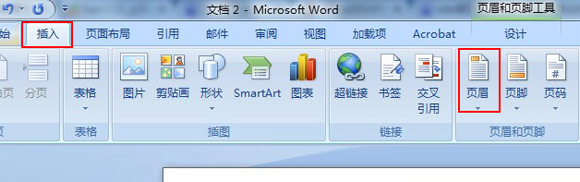
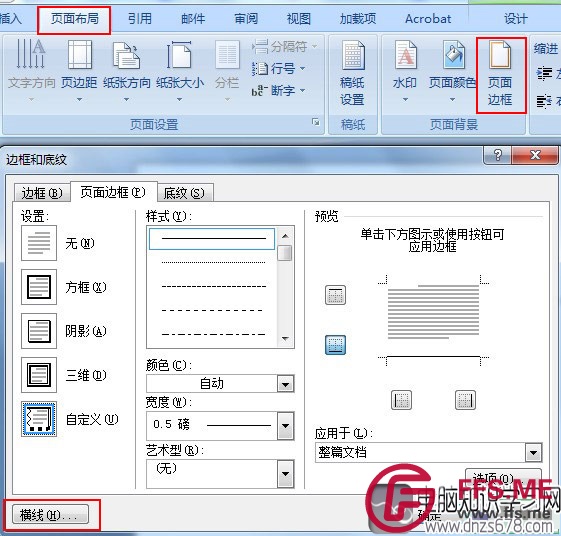
二、word2003页眉添加横线的方法:
1、单击菜单“视图—-页眉和页脚”进入页眉编辑区,继续鼠标点击菜单栏的“格式—-边框和底纹”。如图所示:

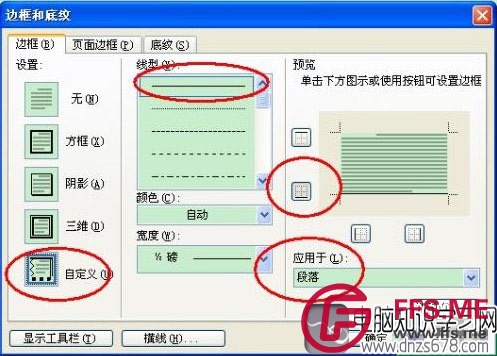
转载请注明:《word页眉添加横线》

